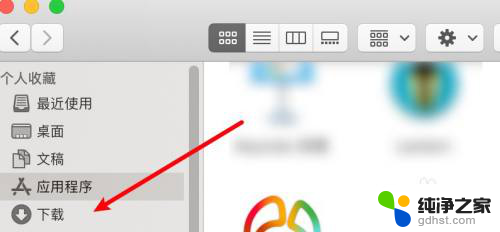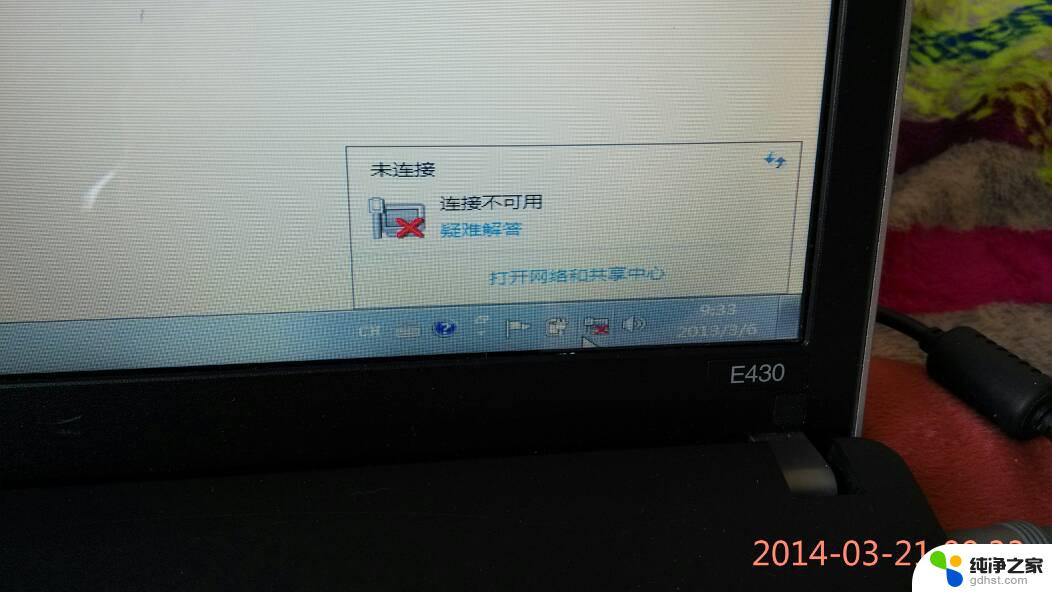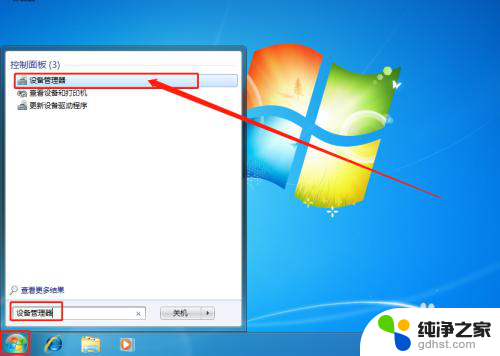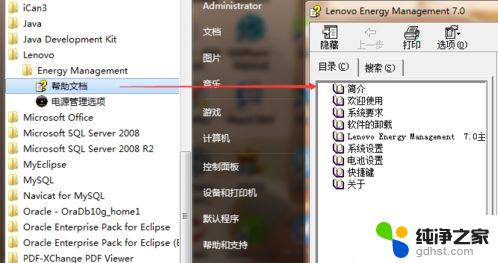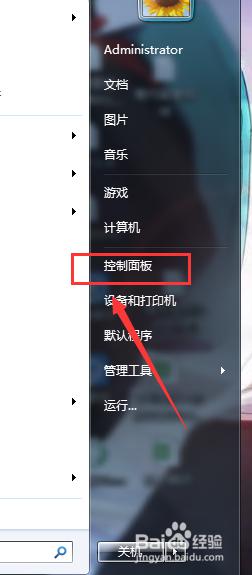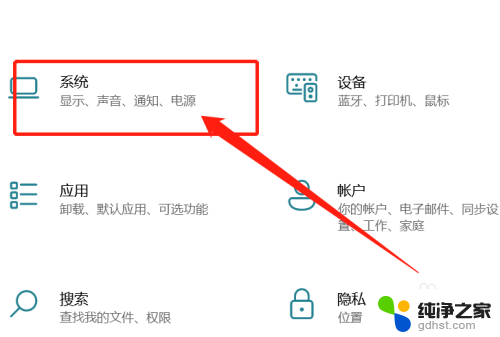笔记本电脑右键没有新建功能
许多笔记本电脑用户反映在使用鼠标右键时发现新建记事本功能不见了,这让他们感到困惑和不便,为了解决这个问题,我们需要深入了解可能导致这个现象的原因,并采取相应的措施来恢复这一功能。笔记本电脑在日常使用中扮演着重要的角色,因此及时解决这一问题对于提高工作效率和用户体验至关重要。
方法如下:
1.点击电脑桌面左下角的Windows图标,选择【所有程序】
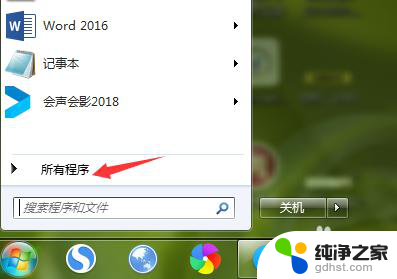
2.在【附件】栏目下打开【记事本】
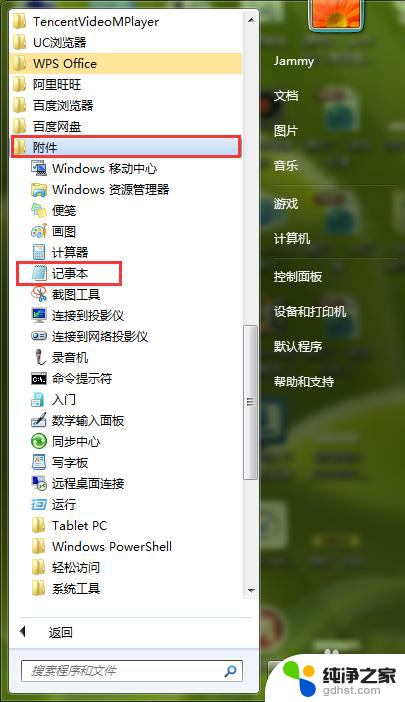
3.这样,我们就在桌面新建了一个空白的记事本文件
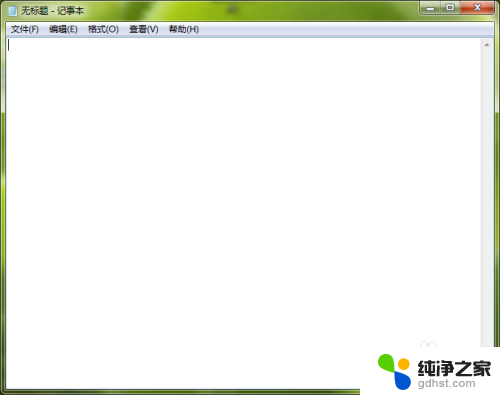
4.复制并且粘贴下方的内容到记事本里面,然后点击【文件】
Windows Registry Editor Version 5.00 [HKEY_CLASSES_ROOT\.txt] @="txtfile" "Content Type"="text/plain" [HKEY_CLASSES_ROOT\.txt\ShellNew] "NullFile"="" [HKEY_CLASSES_ROOT\txtfile] @="文本文档" [HKEY_CLASSES_ROOT\txtfile\shell] [HKEY_CLASSES_ROOT\txtfile\shell\open] [HKEY_CLASSES_ROOT\txtfile\shell\open\command] @="NOTEPAD.EXE %1"

5.选择【另存为】

6.将文件命名为notepad.reg,保存类型选择【所有文件】,然后点击【保存】
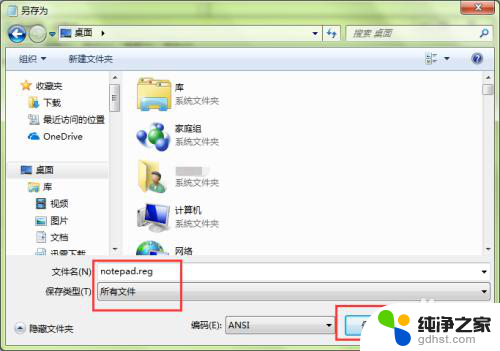
7.如下图所示,直接双击运行notepad.reg

8.这时,会弹出一个注册表编辑器的提醒窗口,直接点击【是】即可
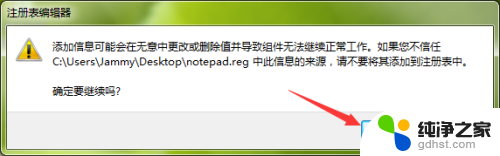
9.这样我们再次单击鼠标右键,新建栏目下就有【记事本】选项了,如果没有,那么重启下电脑再看
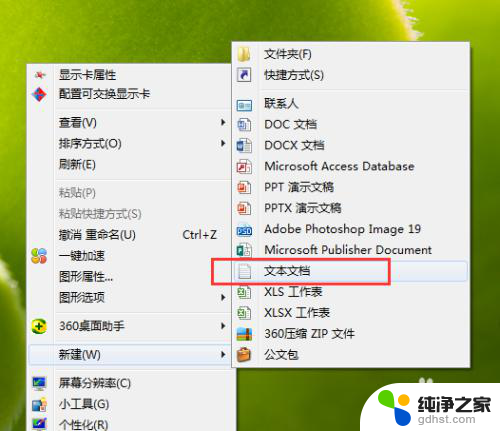
以上是解决笔记本电脑右键没有新建功能的全部内容,如果你遇到了相同的问题,可以参考本文中介绍的步骤进行修复,希望这些信息能对你有所帮助。